A popularidade do Snapchat decorre da dedicação da plataforma à privacidade do usuário. Vídeos e imagens enviados para a plataforma geralmente desaparecem em 24 horas. Embora o recurso de mensagens tenha tornado o aplicativo mais fácil de usar, a incapacidade de cancelar o envio de fotos e vídeos é uma grande desvantagem. A boa notícia é que existe uma maneira de impedir que outros tipos de conteúdo cheguem a outros usuários do Snapchat.

Continue lendo para saber se é possível cancelar o envio de um snap e como excluir os snaps que você prefere manter para si mesmo.
últimas postagens
Você pode cancelar o envio de um snap?
O Snapchat não oferece a seus usuários nenhuma maneira de cancelar o envio de fotos e vídeos. No entanto, a plataforma permite que os usuários retirem outros tipos de conteúdo. Embora não haja recurso de “não envio”, você tem a opção de excluir mensagens. Cancelar o envio é mais conveniente, especialmente se você enviou algo para a pessoa errada por engano.
Embora a exclusão do snap o remova, cada membro do bate-papo será notificado de que um arquivo enviado foi removido. Eles não saberão o conteúdo da mensagem, mas ainda serão notificados de que algo foi apagado do bate-papo.
Você pode remover os seguintes arquivos de suas conversas do Snapchat:
- Mensagens de texto
- Adesivos
- Arquivos de áudio
- Arquivos de imagem e vídeo enviados pela guia Memória
Quando você encaminha fotos e vídeos para seus contatos do Snapchat, é impossível reverter a ação. O Snapchat permite que os usuários excluam imagens e vídeos que postaram como Snapchat Stories. Se estiver usando a guia Memória para enviar fotos e vídeos para amigos, você tem a opção de excluí-los. Isso ocorre porque esses arquivos foram armazenados ou carregados do seu dispositivo móvel.
As pessoas que ainda usam versões mais antigas do aplicativo Snapchat compartilharam suas experiências tentando cancelar o envio de imagens e vídeos. Se você ainda não mudou para uma versão mais recente do Snapchat, essas dicas podem ajudá-lo a excluir os snaps de imagem e vídeo depois de enviá-los:
- Certifique-se de que seu dispositivo esteja operando no modo avião.
- Remova o destinatário da sua lista de amigos do Snapchat.
- Saia da sua conta.
- Bloqueie o destinatário do snap.
- Exclua o aplicativo do seu dispositivo.
- Desative sua conta do Snapchat ou exclua-a.
Essas sugestões só serão úteis se você estiver usando uma versão mais antiga do Snapchat. Testá-los em versões mais recentes não será eficaz porque os snaps enviados são transferidos para a nuvem rapidamente. Isso significa que qualquer tentativa de remover o snap será ineficaz. Ele desaparecerá apenas quando o destinatário o abrir e o Snapchat o limpar de seus servidores.
Embora não seja possível retirar imagens e vídeos, você ainda pode excluir mensagens. Esse recurso é especialmente útil quando você deseja corrigir um erro de digitação ou modificar o conteúdo da mensagem. Além disso, permite que você bloqueie o conteúdo de chegar à pessoa errada, pois os erros de envio geralmente acontecem em aplicativos de mídia social.
Excluir um snap antes de ser lido pelo destinatário é um processo relativamente simples. Isso pode ser feito em conversas em grupo e bate-papos com outra pessoa. Você pode fazer isso usando dispositivos Android e iOS.
Como cancelar o envio de um snap em um iPhone
Se estiver tirando fotos no seu iPhone, você pode retrair seu snap e garantir que ele não chegue às pessoas erradas. Esteja você conversando com uma pessoa ou com um grupo de várias pessoas, você pode excluir o snap usando seu iPhone.
Para excluir um snap enviado a um único destinatário:
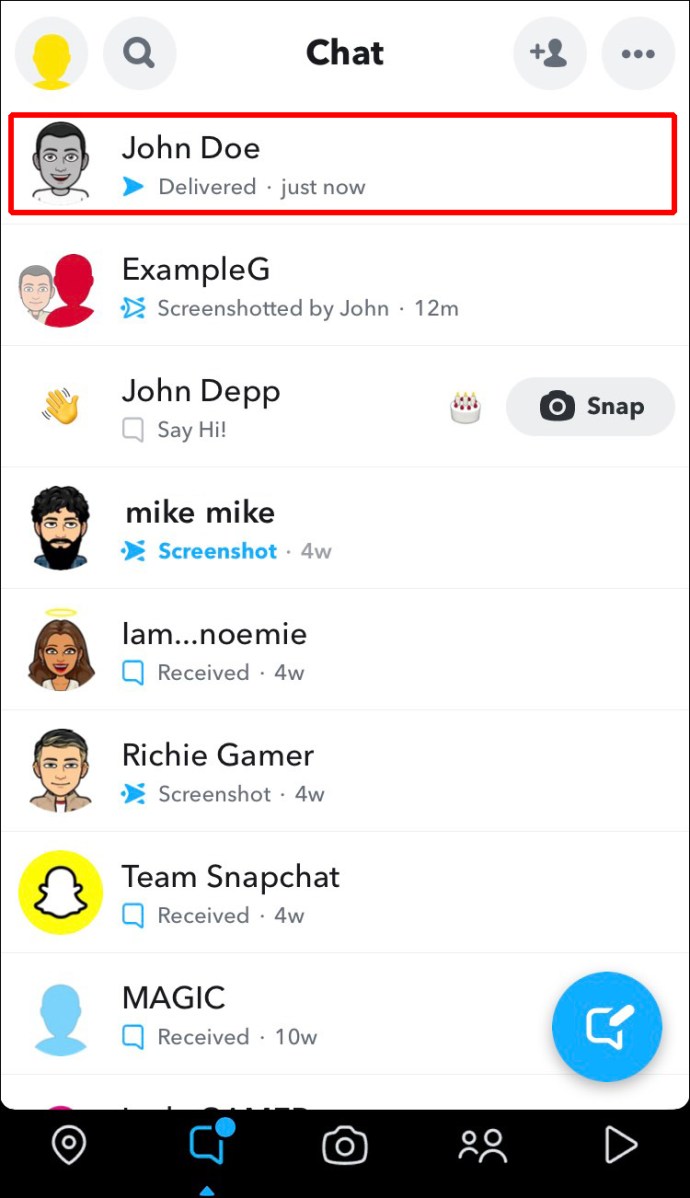
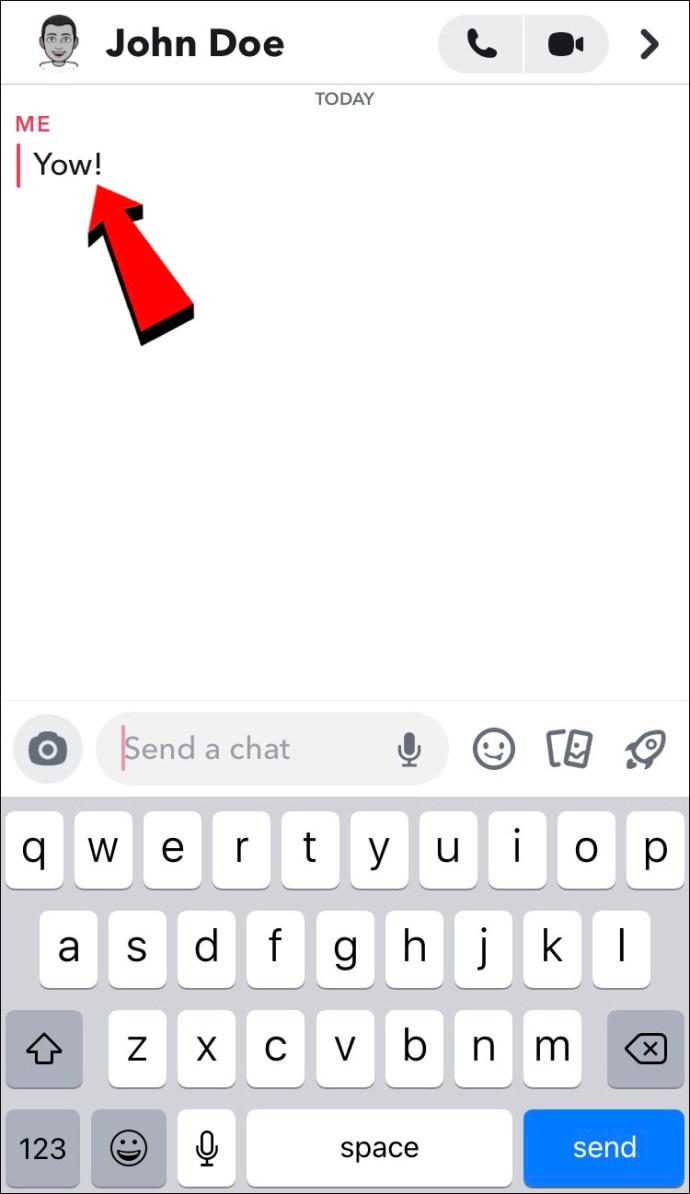
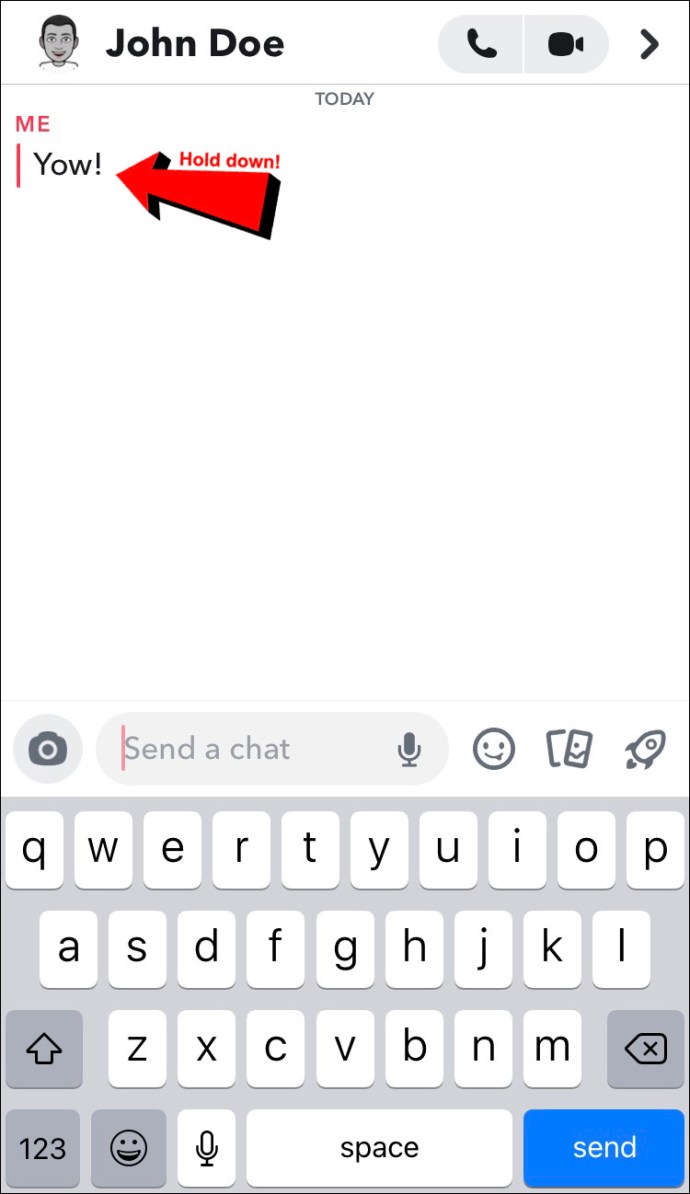
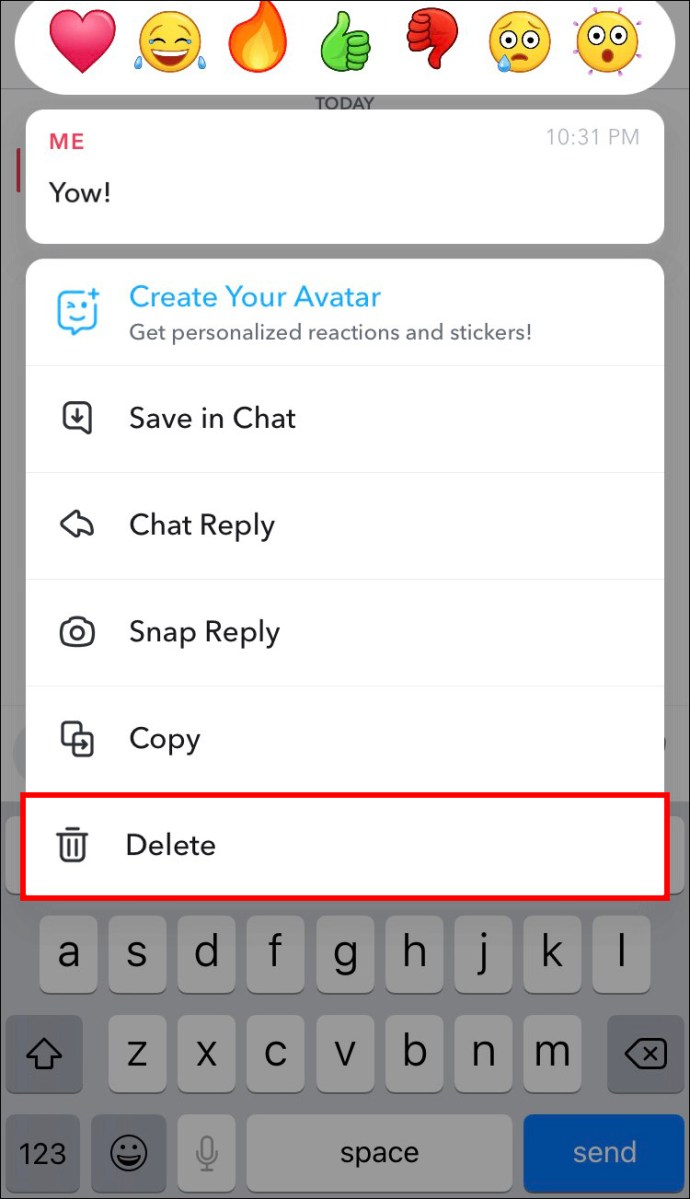
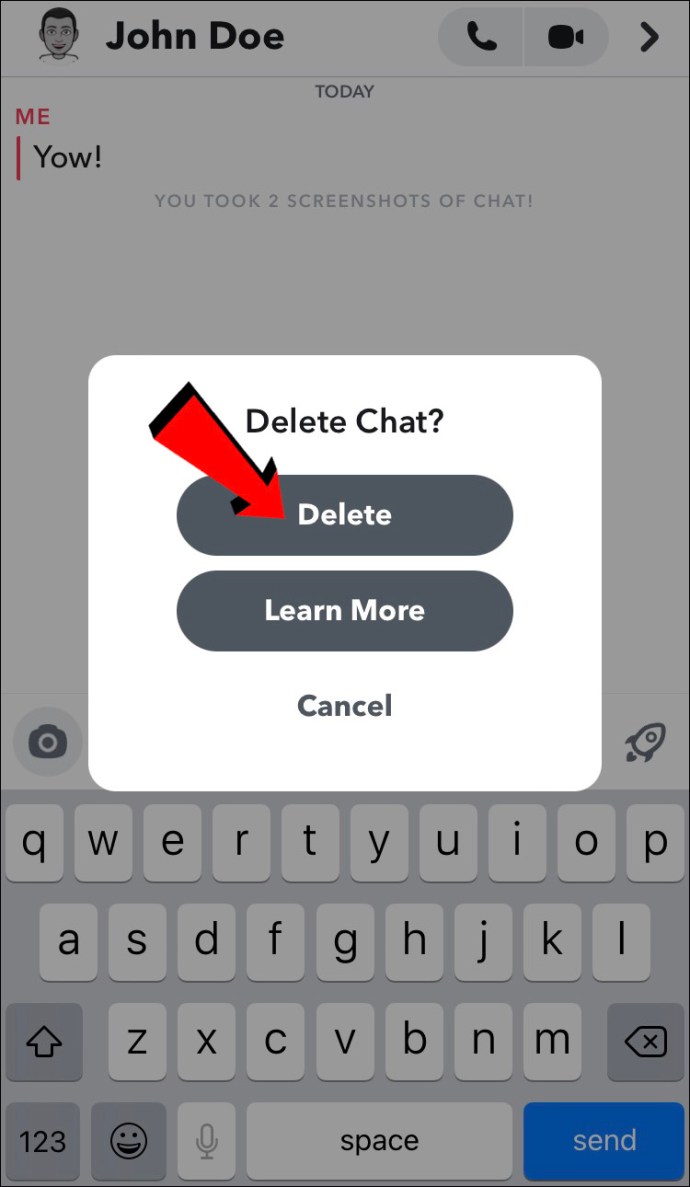
Antes de executar esta ação, olhe para a parte inferior do snap para verificar se a outra pessoa o abriu. Quando a outra pessoa o tiver visto, excluí-lo não fará muito sentido.
Para excluir um snap de uma conversa em grupo:
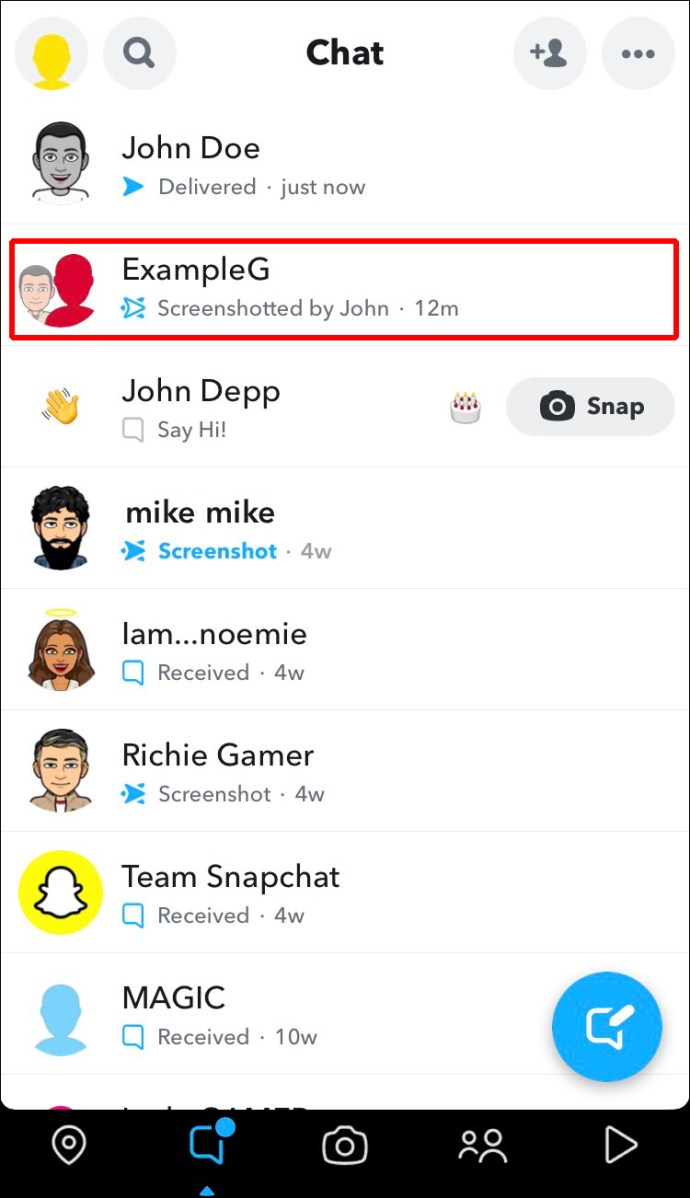
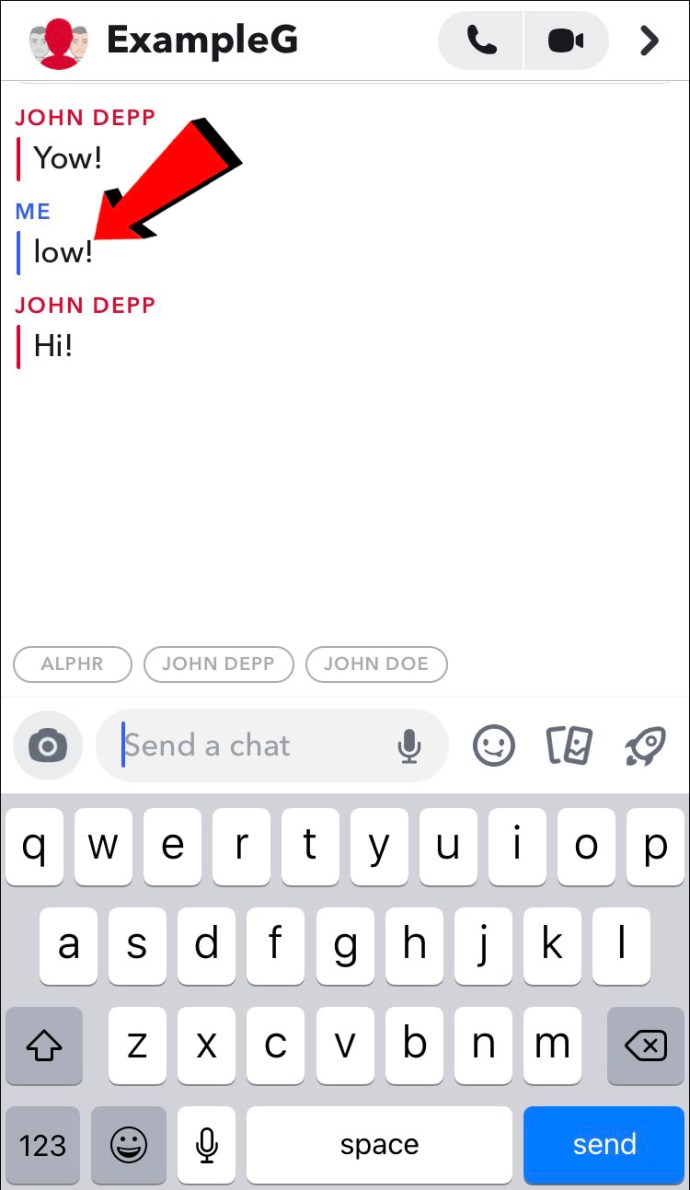
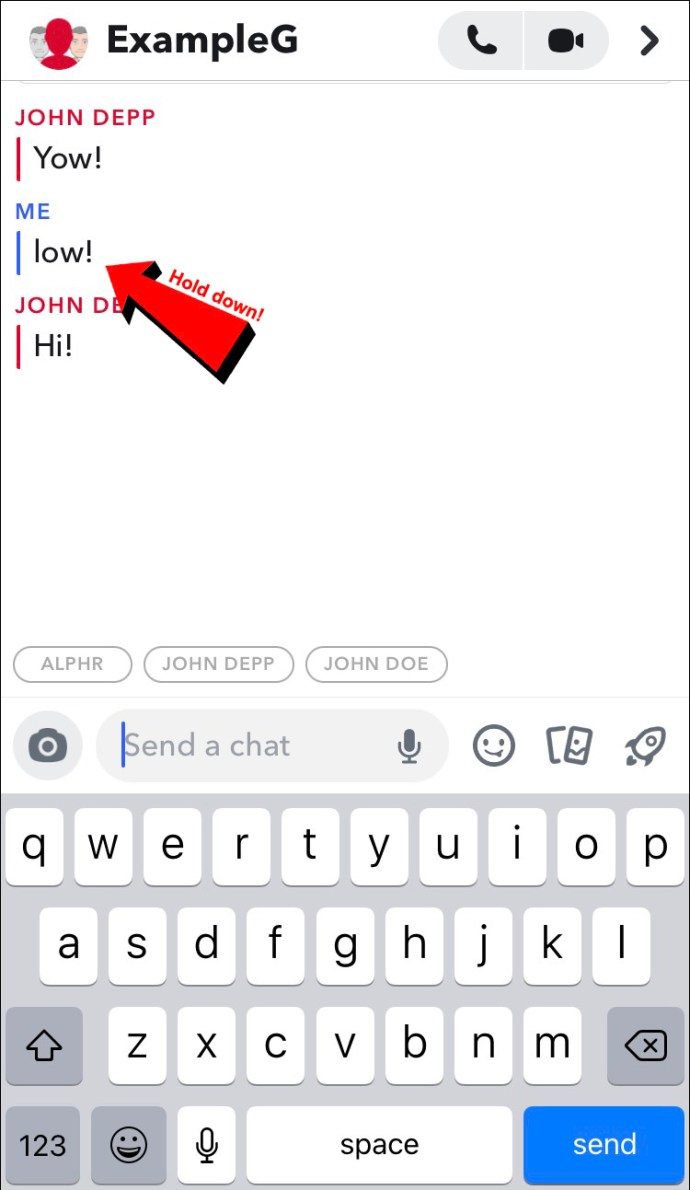
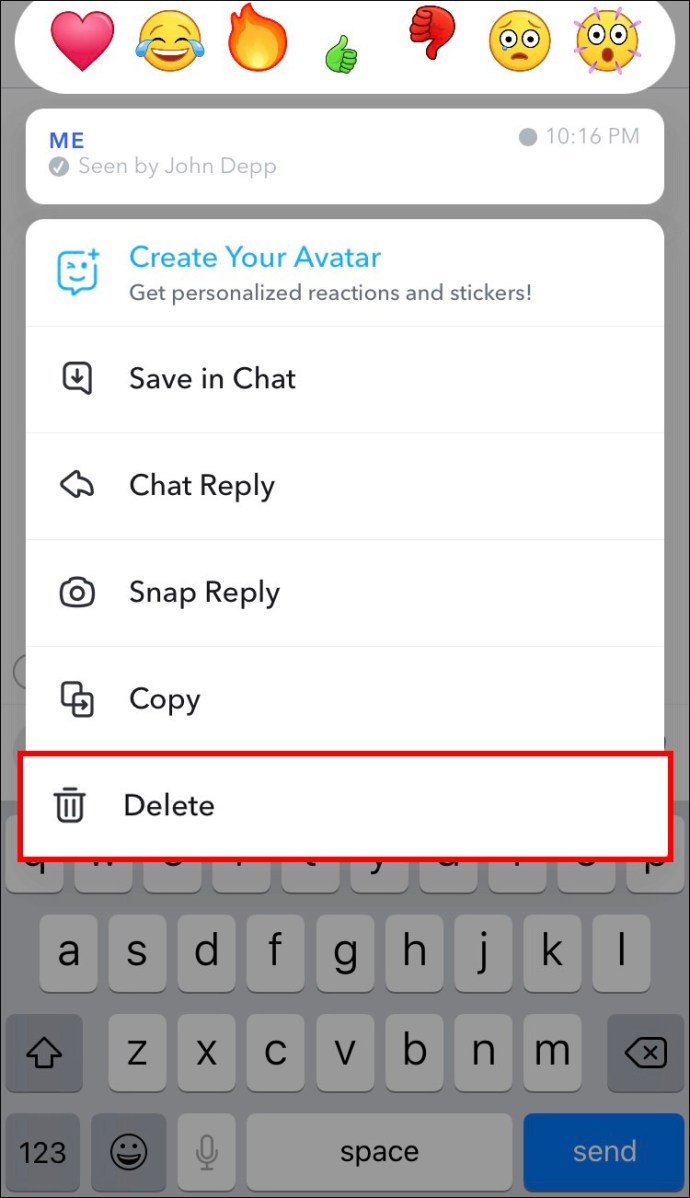
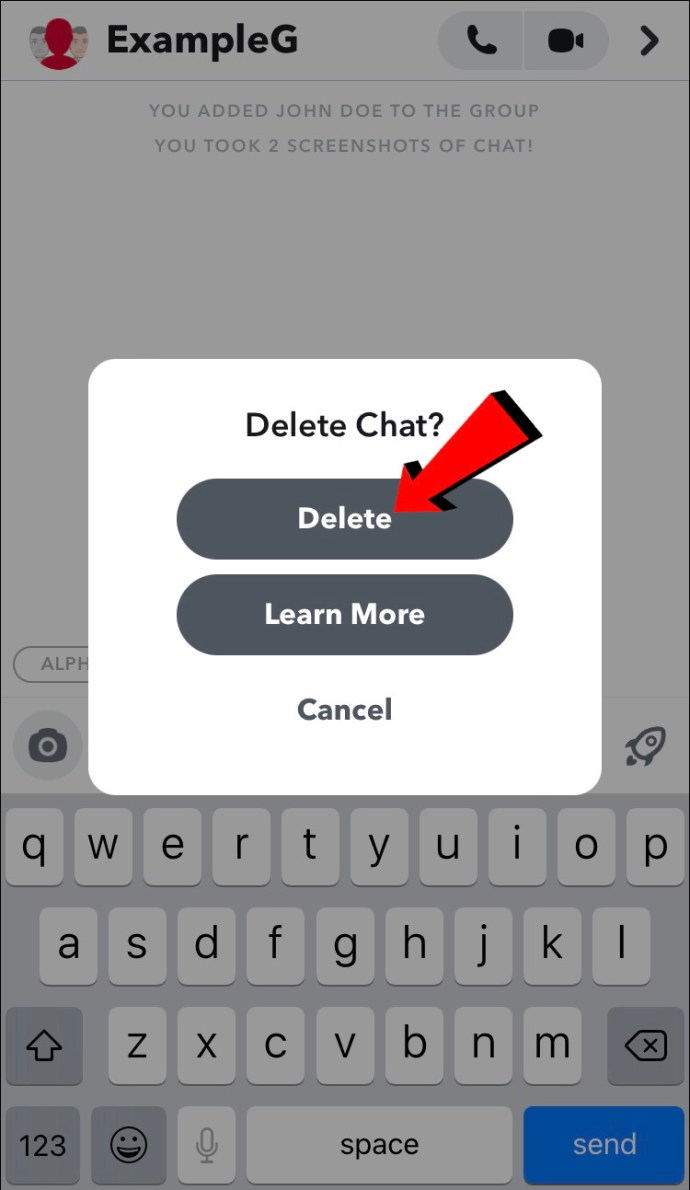
Antes de excluir o snap, verifique se o Snapchat o marcou como aberto. Se os outros membros do chat já o visualizaram, eles saberão o que você removeu da conversa. A menos que você tenha sido rápido e excluído o snap antes que eles conseguissem abri-lo, esteja pronto para responder a algumas perguntas. Cada membro do bate-papo verá que um snap foi apagado e provavelmente desejará saber o que foi.
Como cancelar o envio de um snap em um Android
O aplicativo Android do Snapchat permite que os usuários removam snaps de bate-papos em grupo e conversas com outro usuário.
Veja como excluir um snap de um bate-papo com outro usuário:
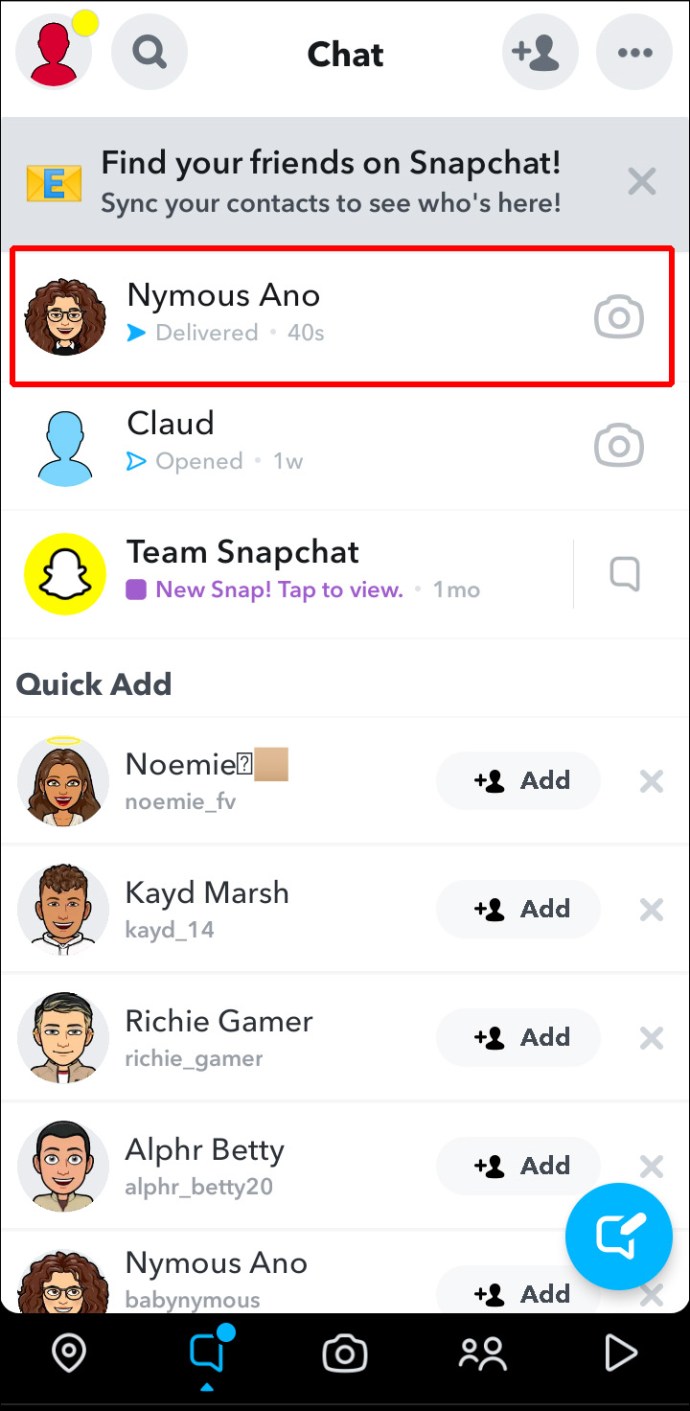
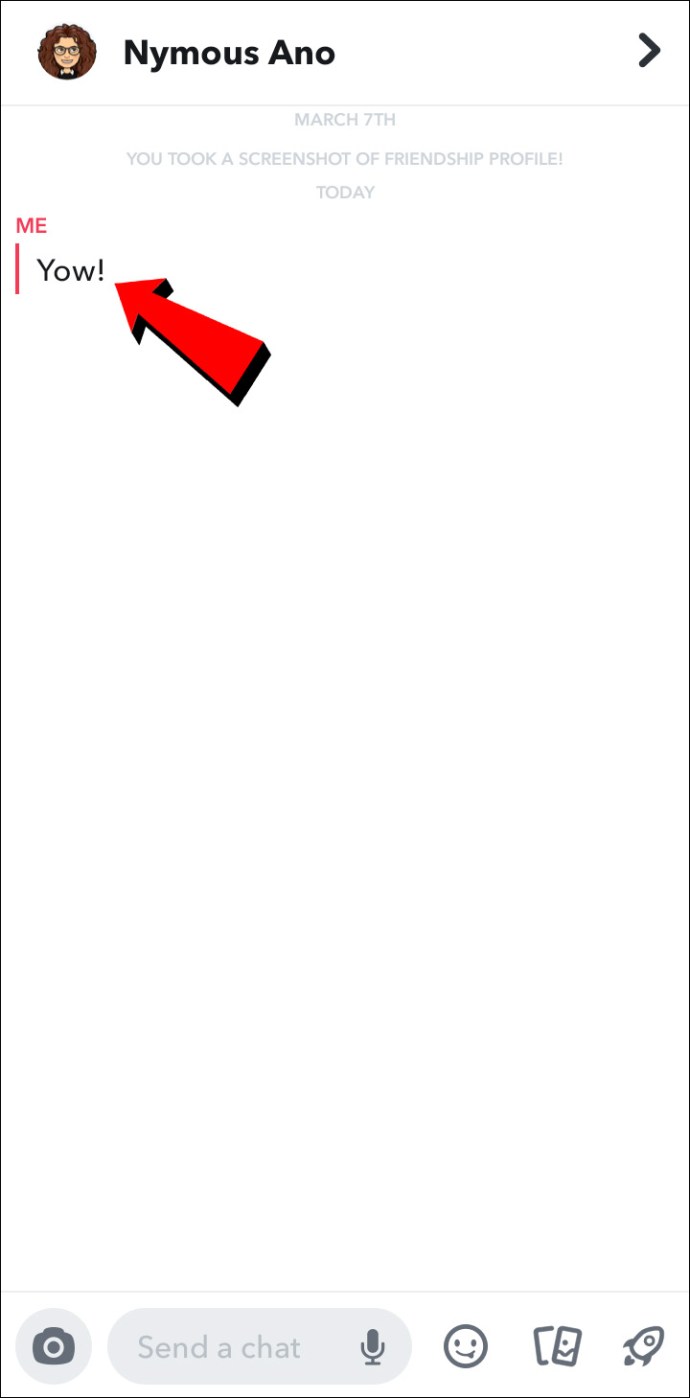
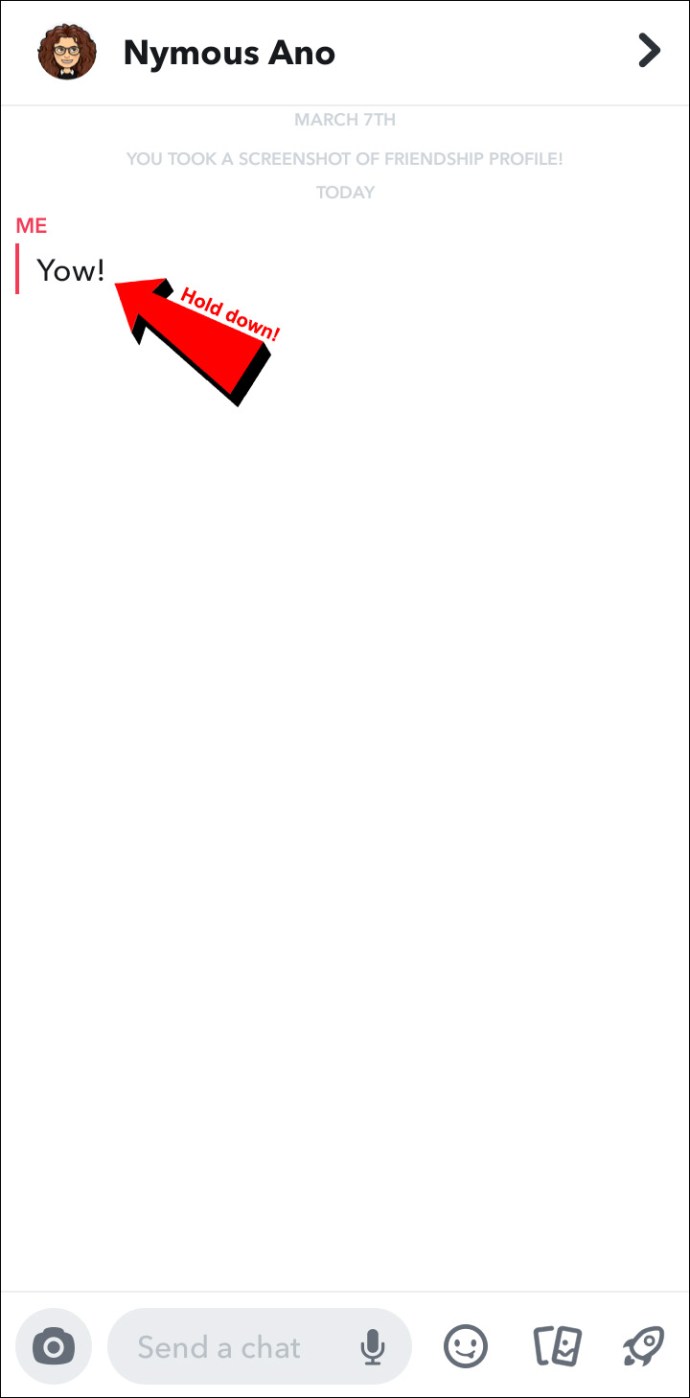
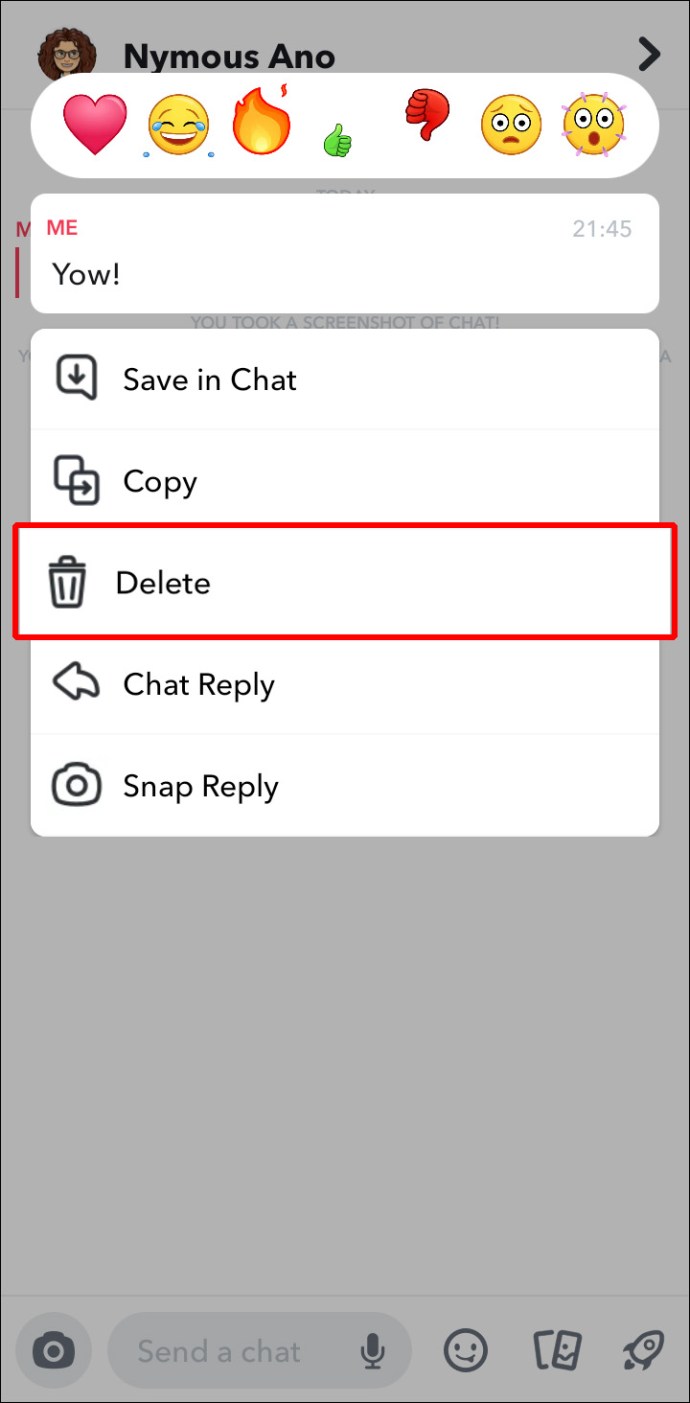
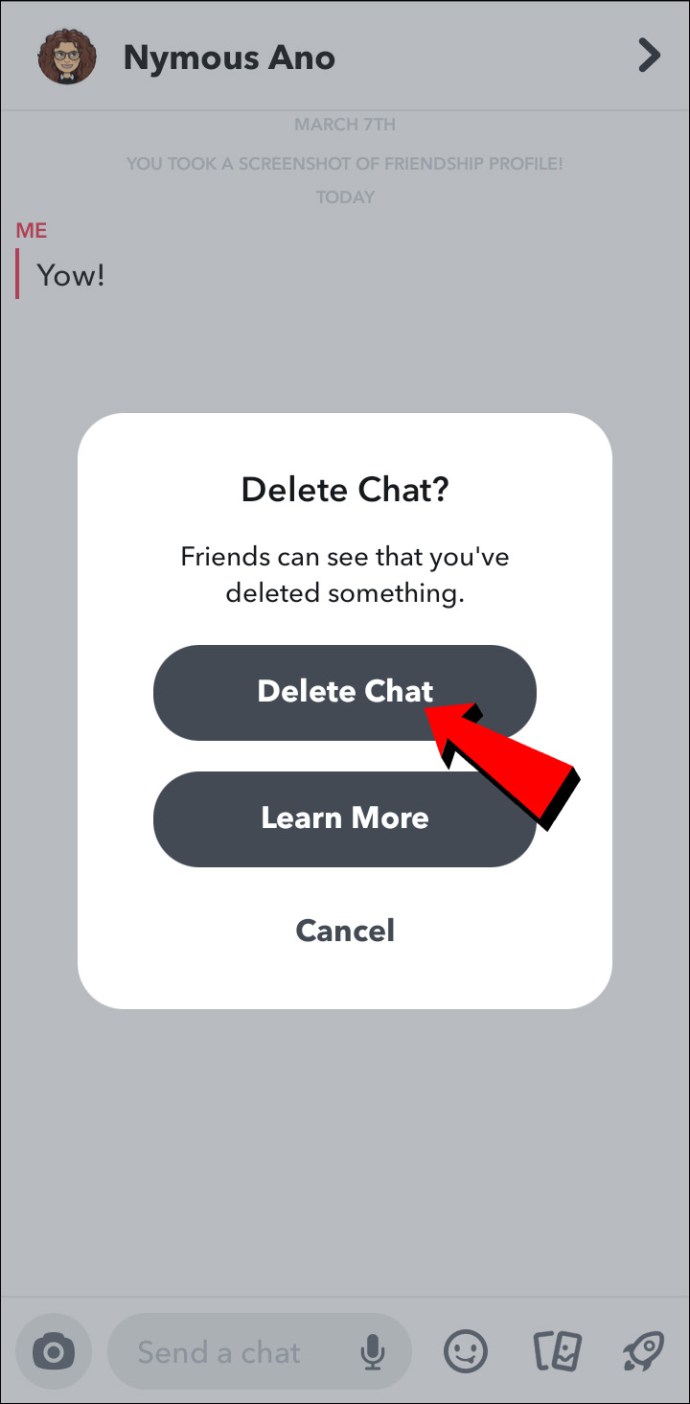
Se o bate-papo disser que o destinatário viu a mensagem, excluí-la pode causar alguma confusão. Antes de seguir essas etapas, sempre verifique o status do snap.
Para remover um snap de um bate-papo em grupo:
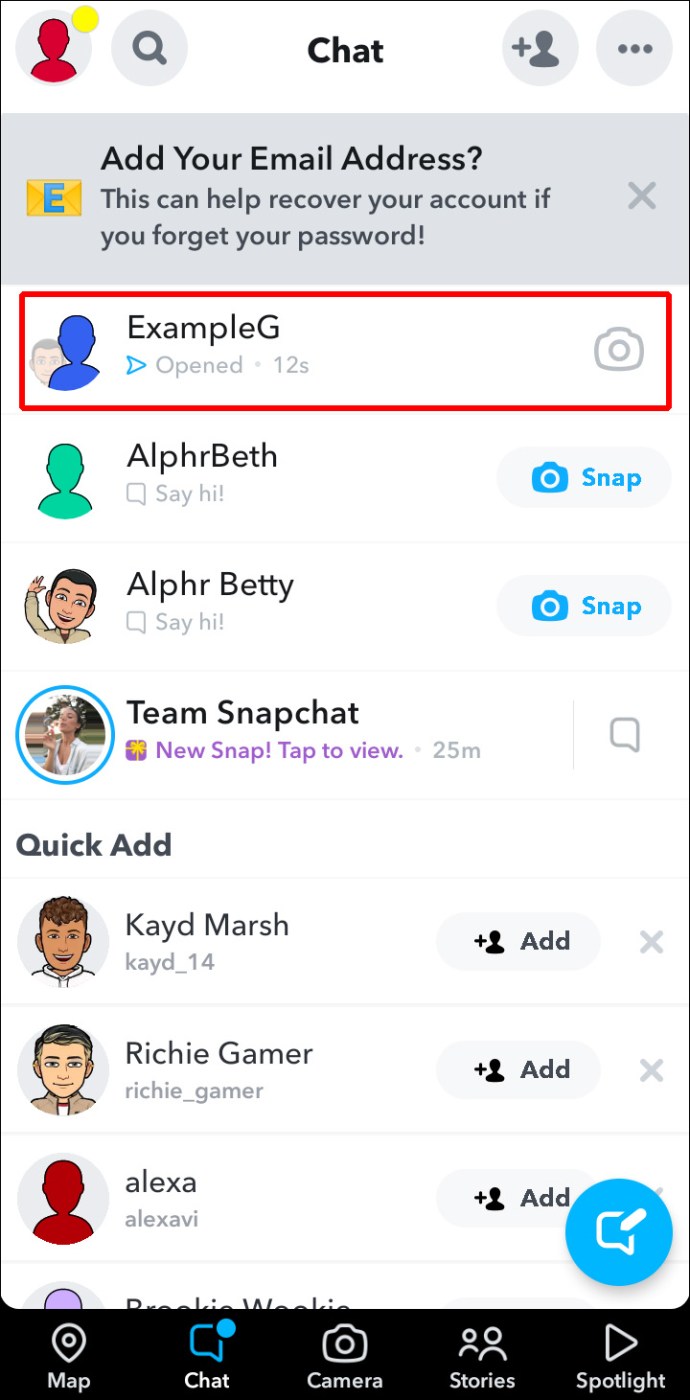
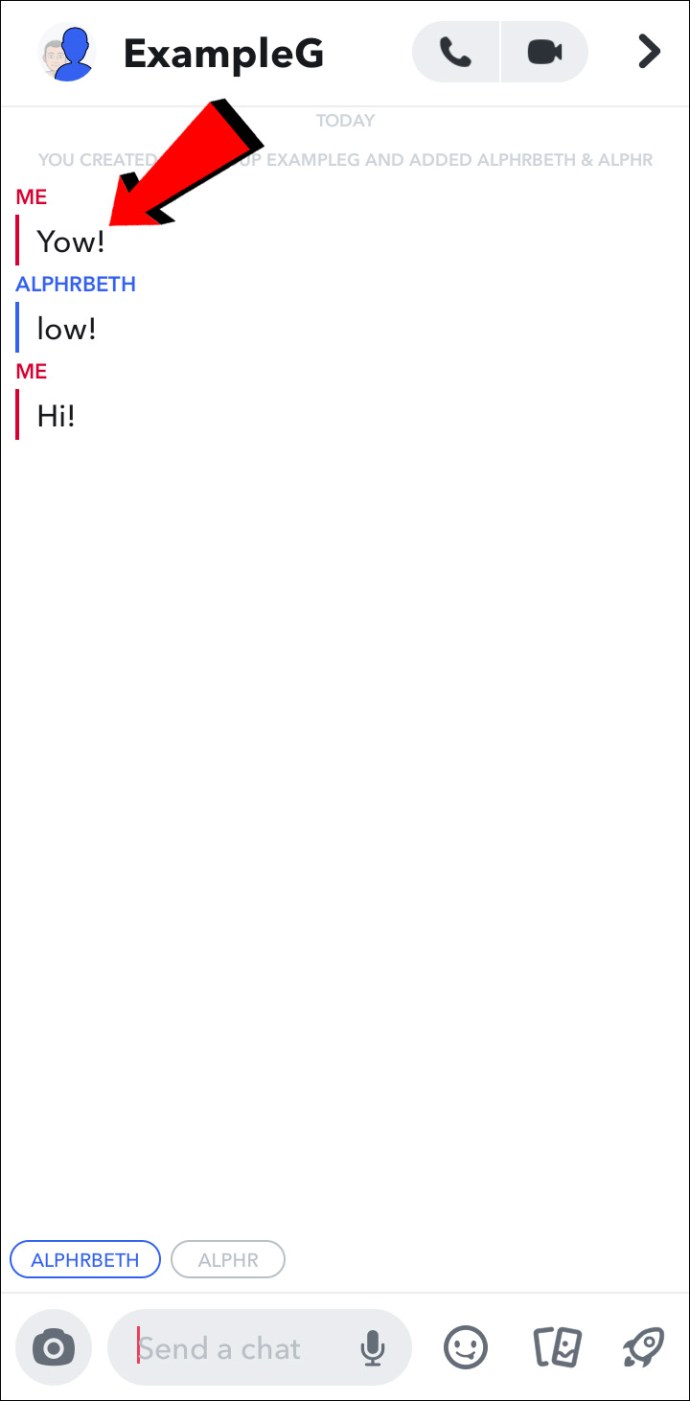
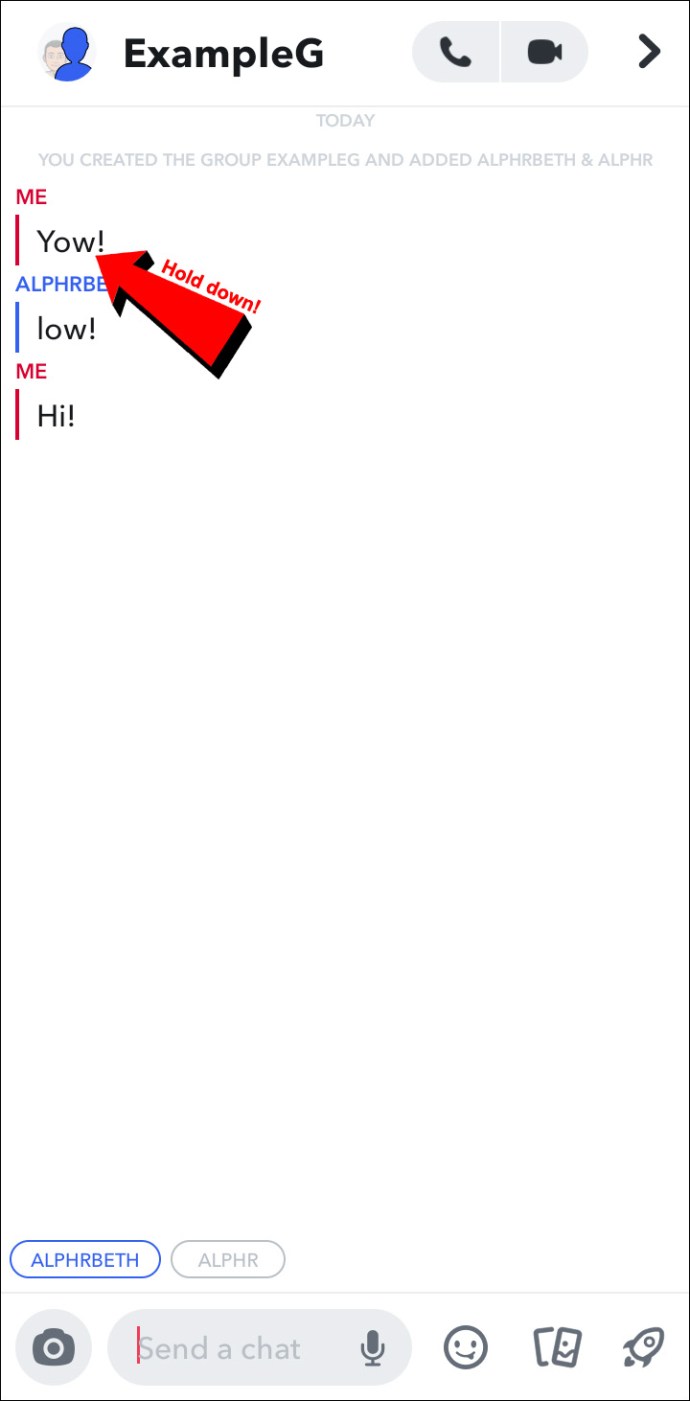
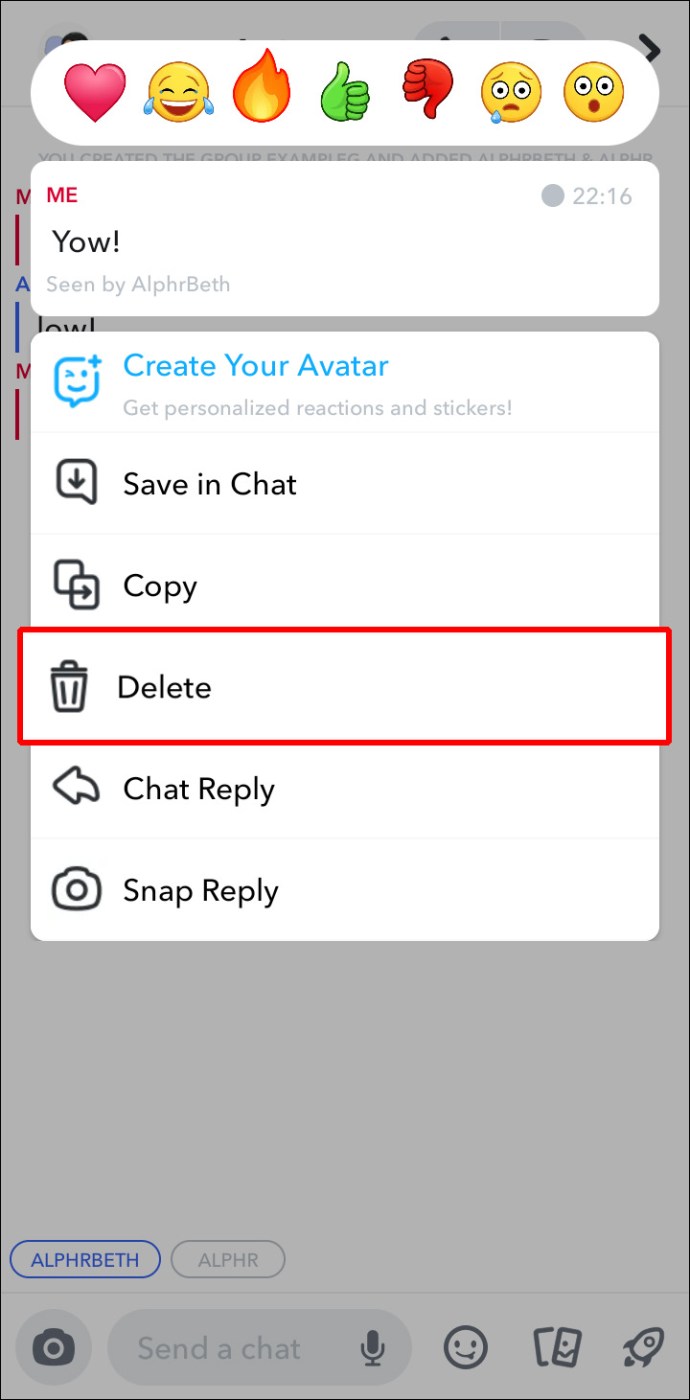
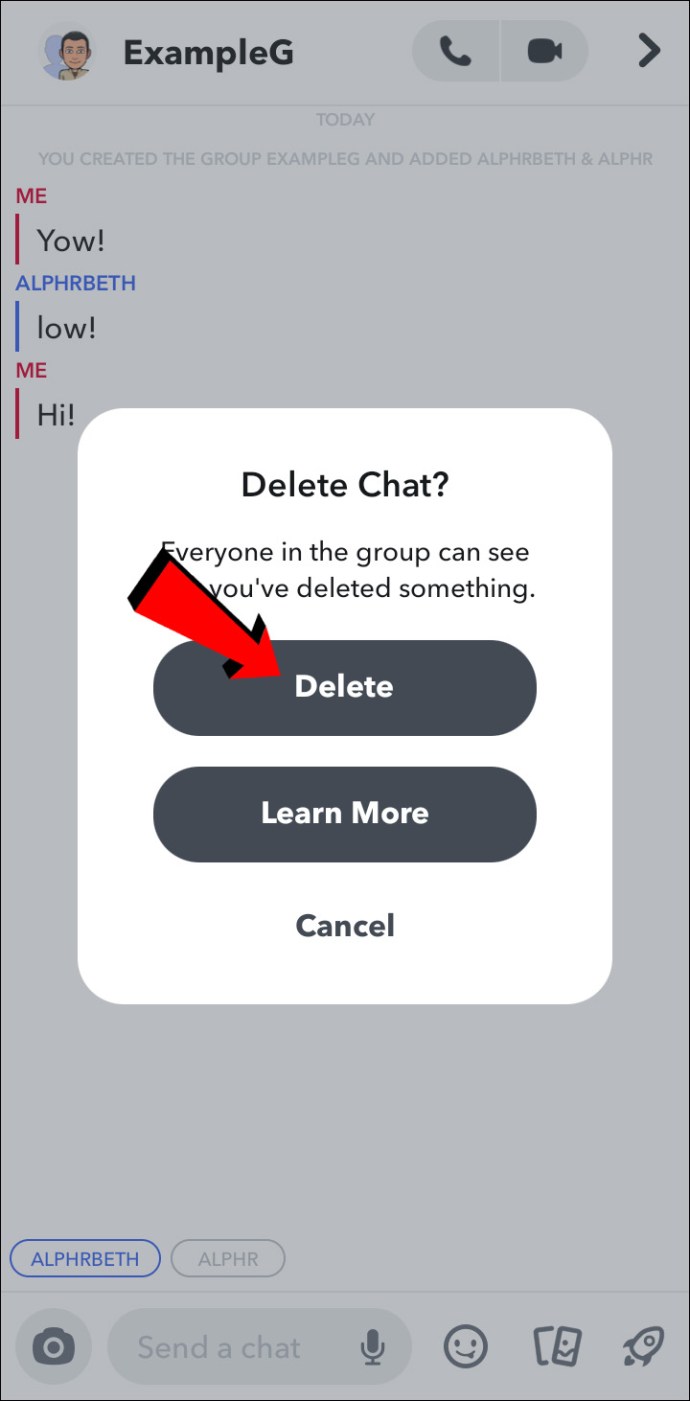
Se o grupo não tiver visto a mensagem antes de você removê-la, eles não descobrirão seu conteúdo. No entanto, eles podem perguntar sobre isso, então você deve estar preparado para responder a algumas perguntas sobre o que você excluiu.
Como cancelar o envio de um Snap em um iPad
O Snapchat não foi originalmente projetado para iPads, mas os usuários contornaram esse problema modificando seus filtros da Apple App Store e instalando a versão do iPhone. Se você também estiver usando o Snapchat em um iPad, terá a opção de excluir snaps de seus bate-papos. Você pode fazer isso em conversas com outra pessoa ou em conversas em grupo.
Para excluir um snap que você enviou para outro usuário:
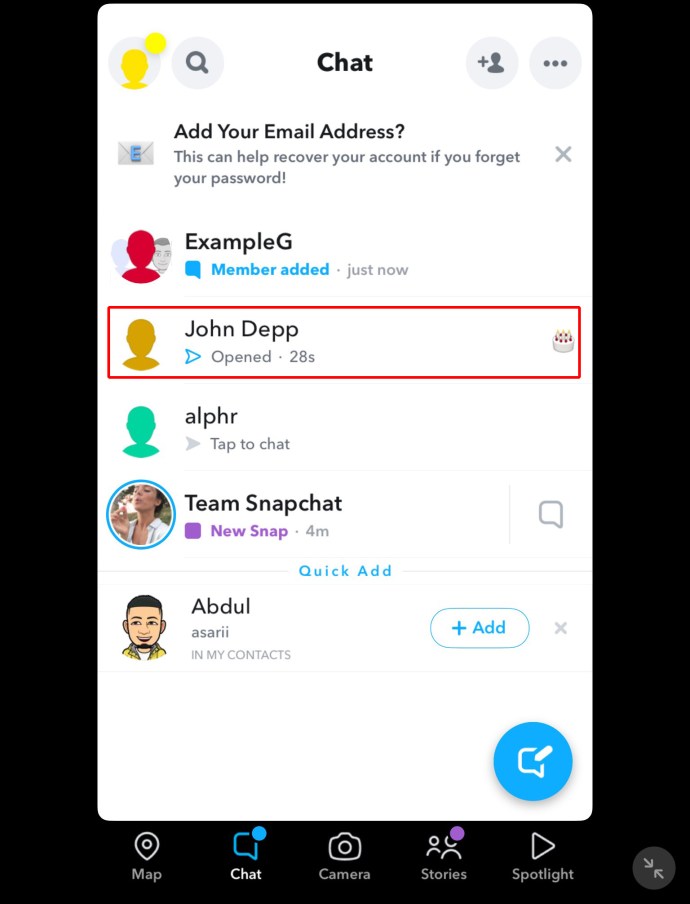
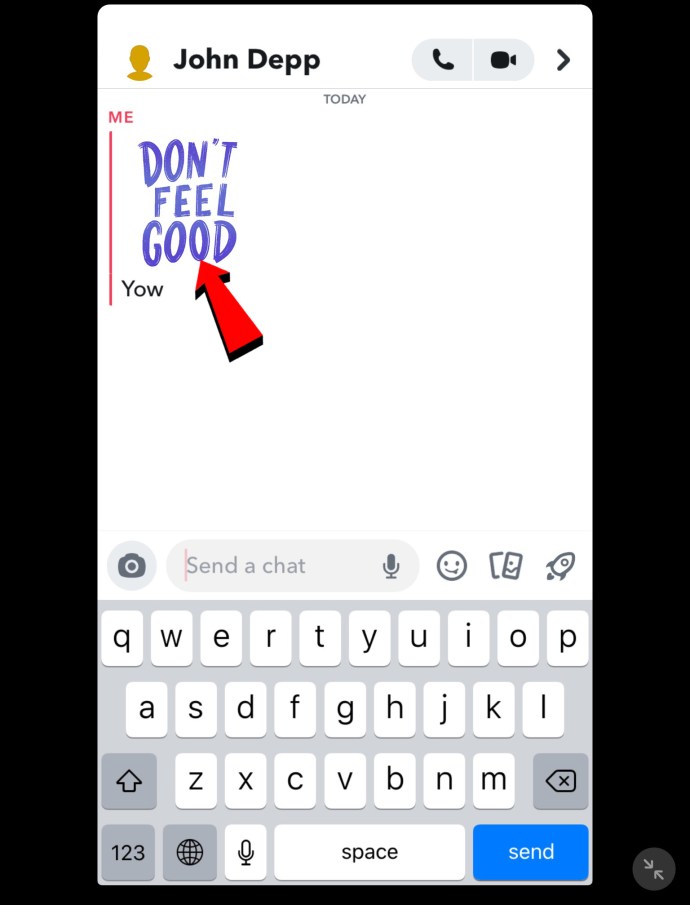
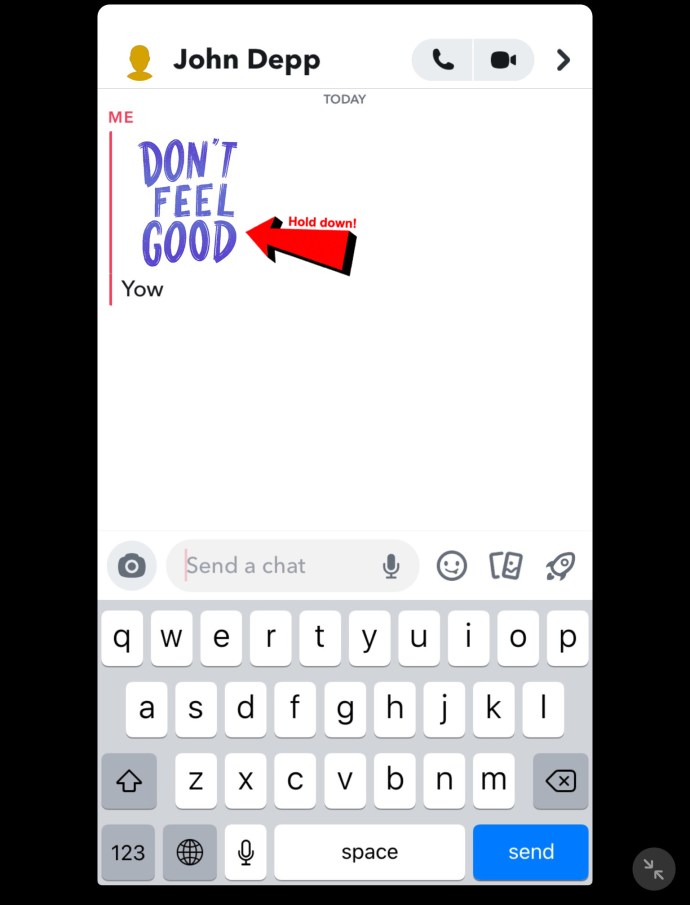
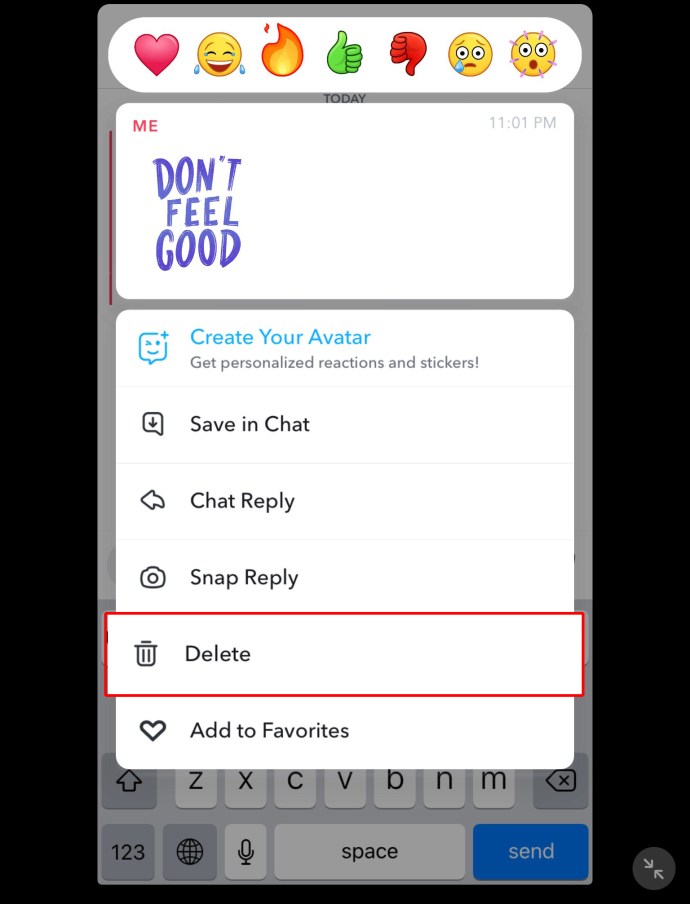
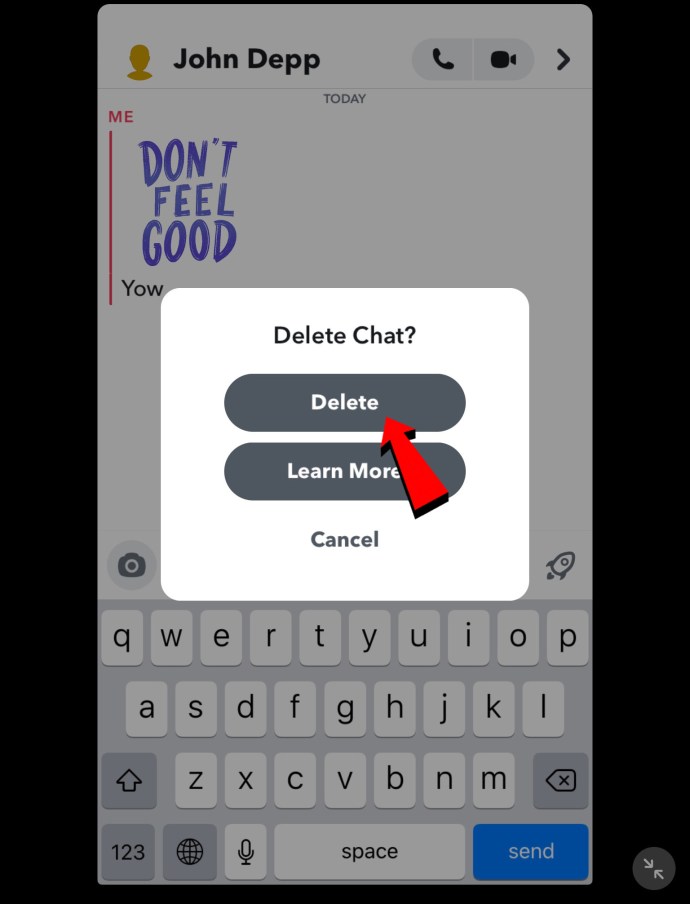
Certifique-se de que o usuário não abriu o snap antes de tentar retraí-lo.
Para excluir um snap enviado para um bate-papo em grupo:
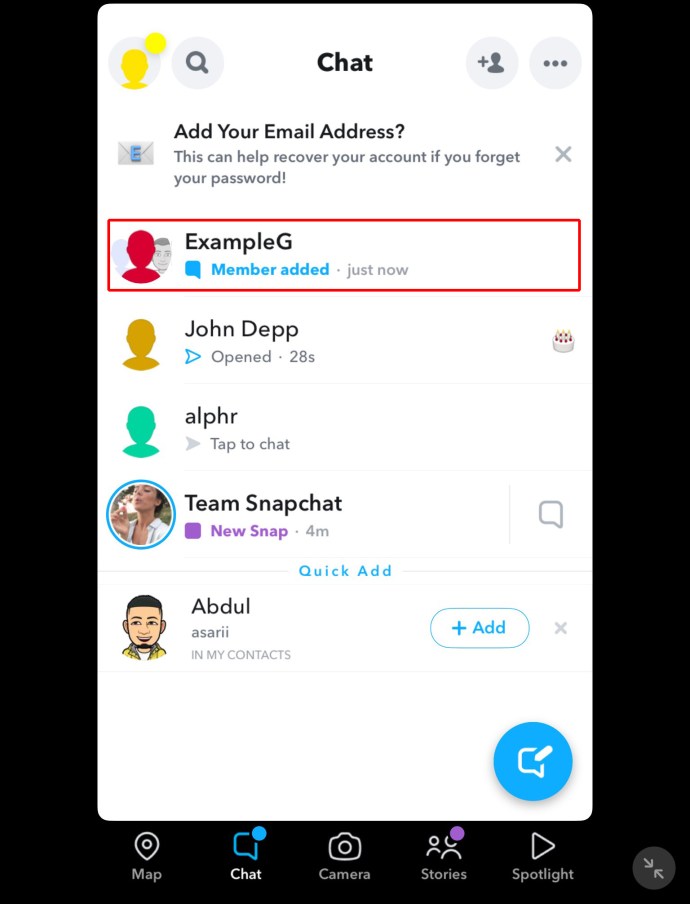
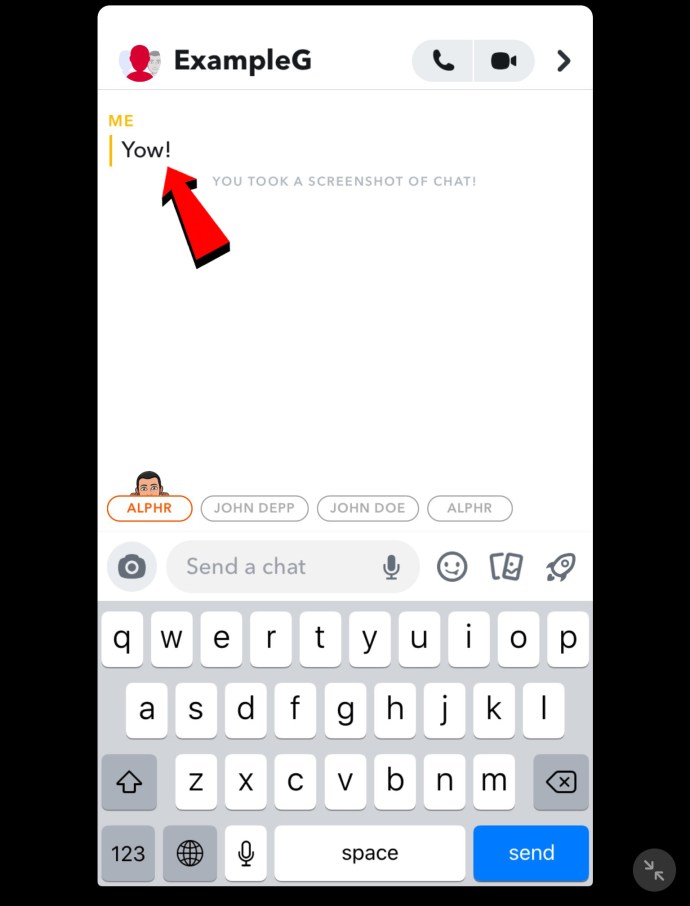
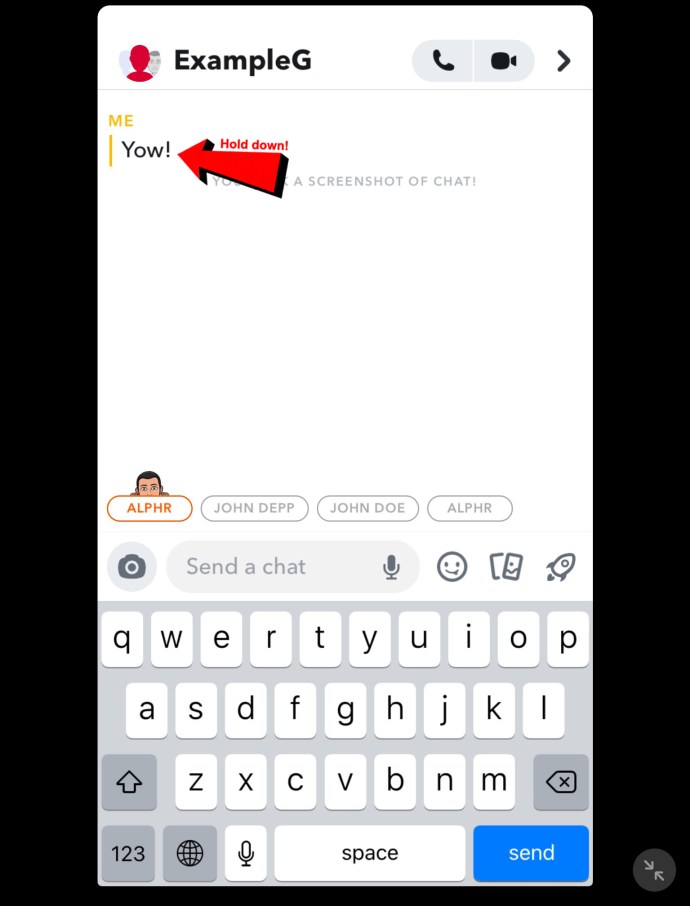
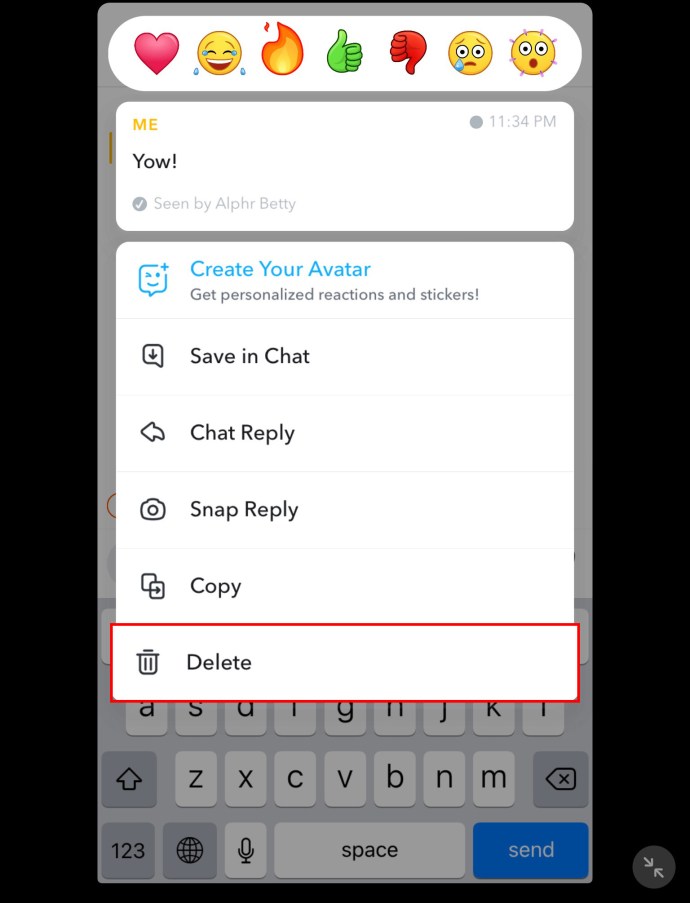
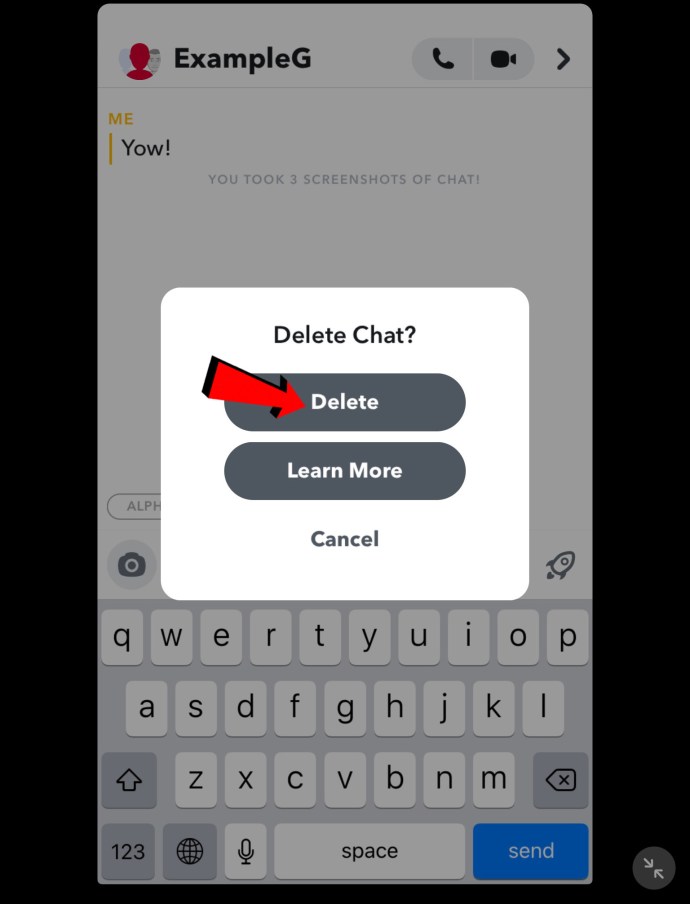
A exclusão de um snap ocultará seu conteúdo, mas outros membros do bate-papo verão que você removeu algo do bate-papo. Eles podem ficar curiosos e perguntar sobre isso, então pode ser bom encontrar uma resposta plausível antes de remover o snap.
Excluir seus snaps antes que eles sejam abertos
O Snapchat é um divisor de águas no mundo da mídia social, pois os snaps desaparecem rapidamente, aumentando a proteção da privacidade. Mas muitos usuários estão insatisfeitos porque o aplicativo ainda não desenvolveu um recurso que permita cancelar o envio de conteúdo. Até que a plataforma lance uma solução, você pode usar os métodos descritos neste guia para excluir snaps de suas conversas do Snapchat.
Você já excluiu um snap de uma conversa? Em qual aparelho você fez isso? Deixe-nos saber na seção de comentários abaixo.

